شرح برنامج فوتوشوب Adobe Photoshop للمبتدئين (دليل شامل بالصور)

يُعد برنامج أدوبي فوتوشوب الخيار الأول للمبتدئين والمحترفين الراغبين في الحصول على أدوات قوية وموثوقة لتحرير الصور والتصميم الجرافيكي. إذا كنت تبحث عن شرح برنامج فوتوشوب بأسلوب مبسّط يساعدك على فهم أساسيات البرنامج وكيفية استخدامه باحترافية، فهذا المقال سيوفر لك كل ما تحتاج إليه للانطلاق بثقة. سنسلط الضوء خطوة بخطوة على أهم الأدوات والخصائص التي يقدمها فوتوشوب، مع نصائح عملية تناسب المبتدئين وتوفر الاطمئنان لمن يبحث عن خدمات موثوقة ونتائج احترافية. تابع القراءة لاكتشاف إمكانيات فوتوشوب وكيفية الاستفادة المثلى منه في مشاريعك الشخصية أو العملية.
شرح برنامج فوتوشوب
برنامج فوتوشوب يعتمد على نظام الطبقات (Layers) الذي يُعتبر الأساس في هيكلية العمل عليه، إذ يمكن للمستخدم وضع عناصر متعددة كصور وأشكال ونصوص وتعديل كل منها بشكل منفصل. كما يحتوي البرنامج على شريط أدوات يتضمن مجموعة كبيرة من الأدوات الخاصة بالتحرير مثل الفرشاة، والممحاة، وقلم التحديد وغيرها. ويوفر أيضاً قنوات للألوان تساعد في التحكم الدقيق بتدرجات الصور، مما يسهل عملية التعديل الاحترافي. عند العمل على فوتوشوب، يمكنك ضبط الإضاءة وتحسين جودة الصور، وإزالة الشوائب، وإضافة مؤثرات نصية وبصرية بسهولة. ومع تقدم خبرة المستخدمين، يسمح البرنامج بإنشاء تصميمات أكثر تعقيداً من خلال استخدام الأقنعة والمرشحات للعمل المتقدم. ببساطة، شرح برنامج فوتوشوب يبدأ من التعرف على هذه العناصر الأساسية وفهم استخدامها في بناء وتصميم أعمال إبداعية تلبي متطلبات العملاء والمشاريع المتنوعة.
ما هو برنامج فوتوشوب؟
يُعد برنامج فوتوشوب من أشهر برامج التصميم وتحرير الصور في العالم. تطوره شركة أدوبي ليقدم مجموعة متكاملة من الأدوات التي تتيح للمستخدمين تعديل الصور، وإضافة تأثيرات بصرية احترافية، وتصميم عناصر جرافيكية متنوعة. يتيح فوتوشوب القدرة على معالجة الصور بدقة عالية جداً، مما يجعله مناسباً للمصورين والمصممين على حد سواء. يشتهر البرنامج أيضاً بإمكانياته الواسعة في التلاعب بالألوان والتركيب، من تصحيح الألوان وإنشاء الملصقات الإعلانية إلى تصميم الشعارات والرسومات الرقمية. يمتاز فوتوشوب بواجهته المرنة التي تتيح للمبتدئين والمحترفين الوصول إلى ميزات متقدمة بسهولة نسبية. كما يدعم العمل مع العديد من صيغ الصور، مما يمنحه مرونة كبيرة في الاستخدام داخل مشاريع التصميم المتنوعة للمجالات المهنية والشخصية.
لماذا تحتاج تعلم فوتوشوب من الصفر
إذا كنت ترغب في دخول عالم التصميم الجرافيكي أو تطوير مهاراتك المهنية، فإن تعلم فوتوشوب من الصفر يمنحك فرصاً واسعة في سوق العمل. التمكن من برنامج فوتوشوب يجعلك قادراً على تنفيذ مهام كثيرة بسرعة وكفاءة مثل تعديل الصور الشخصية، تصميم الشعارات، إعداد محتوى تسويقي، أو التعامل مع المنتجات التجارية عبر الإنترنت. يساعد الفوتوشوب أيضاً في بناء هوية بصرية قوية لأي مشروع أو علامة تجارية، حيث يمكنك تصميم مواد دعائية تضيف قيمة احترافية للعمل. هناك طلب متزايد على المحترفين الذين يجيدون استخدام أدوات فوتوشوب، خاصة مع الانتشار الكبير للمواقع ومنصات التواصل الاجتماعي التي تتطلب محتوى بصرياً جذاباً. كما أن التعلم من الصفر يتيح لك فهم الأدوات والمهارات تدريجياً وبناء أساس متين يجعلك أكثر قدرة على الإبداع والابتكار في مشاريعك المستقبلية.
أساسيات الفوتوشوب
يتطلب البدء مع فوتوشوب معرفة بعض الأساسيات التي تشكل حجر الأساس في استخدام البرنامج بكفاءة:
- نظام الطبقات: تعتمد معظم عمليات التصميم والتعديل على الطبقات التي تمنحك القدرة على فصل العناصر وتعديلها بشكل منفصل.
- تنسيقات الملفات: يجب معرفة أنواع الملفات التي يدعمها فوتوشوب مثل PSD، JPEG، PNG وغيرها، وكيفية حفظ العمل بصيغ متعددة حسب الحاجة.
- شريط الأدوات: يشمل مجموعة أدوات رئيسية مثل أداة التحديد، وأداة القص، وأداة الفرشاة والممحاة، وكل واحدة لها استخدامها الفريد.
- أوامر التراجع والتكرار: تساعدك على تصحيح الأخطاء بسرعة خلال العمل على التصميم.
- مسارات العمل: تعلّم كيفية فتح مشروع جديد، إضافة عناصر جديدة، وحفظ المشروعات للعمل عليها لاحقاً.
هذه النقاط ستجعل خطواتك الأولى في برنامج فوتوشوب أكثر سهولة وتنظيماً وتتيح لك تطوير مهاراتك بسرعة.
أدوات الفوتوشوب
| اسم الأداة | وظيفتها |
| أداة التحديد | تحديد جزء معين من الصورة للتحرير أو النسخ أو النقل |
| أداة الفرشاة | الرسم أو تلوين أجزاء معينة من التصميم |
| أداة الممحاة | مسح أجزاء من الطبقة أو الصورة |
| أداة القلم | رسم خطوط وأشكال وأقنعة بدقة عالية |
| أداة النص | إضافة وتنسيق النصوص بمختلف الخطوط والأحجام |
| أداة القص | قص الصور والتصميمات لتلائم احتياجات المشروع |
| أداة التدرج اللوني | إنشاء تدرجات لونية ناعمة للأرضيات أو الخلفيات في التصميم |
هذه الأدوات تُمكِّن مصمم الجرافيك من أداء مختلف مهام التحرير بكل سهولة، مع إمكانية تخصيص الخيارات والخصائص لكل أداة حسب متطلبات المشروع.
دورة فوتوشوب مجانية
هناك العديد من المصادر المتاحة عبر الإنترنت لتعلم برنامج فوتوشوب مجاناً. تقدم هذه الدورات محتوى تدريبي يبدأ من الأساسيات وينتقل بك تدريجياً إلى مستويات متقدمة، وتشمل دروساً تطبيقية وتمارين عملية لمساعدتك في اكتساب الخبرة الضرورية. غالباً ما تهدف الدورات المجانية إلى شرح برنامج فوتوشوب بطريقة منهجية، حيث تبدأ بتوضيح واجهة البرنامج، أدوات التحرير، ثم تقنيات التصميم العملي مثل تعديل الصور، إنشاء الشعارات، وتصميم الملصقات. كما توفر المنتديات والمجموعات الرقمية دعماً إضافياً من خلال مشاركة الخبرات والأسئلة بين المتدربين. اختيار دورة فوتوشوب مجانية موثوقة سيمنحك المهارات المطلوبة دون الحاجة لاستثمار مالي، ما يسهم في تطوير مستقبلك المهني في مجال التصميم الرقمي.
تعرف على: لعبة Fable Xbox الجديدة على إكس بوكس: ماذا نعرف؟
كيفية فتح مشروع جديد في فوتوشوب
لبدء العمل على مشروع جديد في فوتوشوب، ينبغي اتباع بعض الخطوات الأساسية لضمان تنظيم العمل والحصول على نتائج احترافية:
- افتح البرنامج، ثم من القائمة العلوية اختر “ملف” (File) ثم “جديد” (New). ستظهر نافذة تطلب منك إدخال مقاسات المشروع، مثل العرض والارتفاع، وتحديد دقة الصورة (Resolution) وخلفية المشروع (بيضاء، شفافة أو ملونة).
- يمكنك اختيار وحدات القياس المناسبة حسب نوع التصميم سواء كان للطباعة (Inches أو Centimeters) أو للويب (Pixels).
- بعد تحديد الإعدادات المطلوبة، اضغط على زر “موافق” لإنشاء المشروع الجديد. هذه الخطوة تتيح لك العمل بشكل منظم منذ البداية، حيث يمكنك إضافة العناصر، وحفظ التعديلات، والعمل على طبقات متعددة بكل سهولة.
- استخدام هذه المنهجية يسهم في الحفاظ على جودة العمل ويمنحك مرونة في التعديل لاحقاً عند الحاجة.
شرح أدوات التلوين والرسم في فوتوشوب
تقدم فوتوشوب مجموعة واسعة من أدوات التلوين والرسم التي تمنح المصمم الحرية لإنشاء أعمال فنية جذابة. من أهم أدوات التلوين:
- أداة الفرشاة (Brush Tool): تُستخدم لرسم خطوط وأشكال وتلوين مناطق محددة بسهولة، ويمكن التحكم في حجم الفرشاة ودرجة الشفافية.
- أداة قلم الرصاص (Pencil Tool): تُستخدم للحصول على خطوط حادة وبدون تدرجات لونية، وهي مناسبة للرسومات الخطية.
- أداة تعبئة الدلو (Paint Bucket Tool): لملء مناطق محددة بلون محدد بسرعة.
- أداة التدرج اللوني (Gradient Tool): لإنشاء انتقالات لونية ناعمة بين لونين أو أكثر.
- أداة الإسفنجة (Sponge Tool): للتحكم في تشبع الألوان داخل مناطق معينة من الصورة.
- أداة الختم (Clone Stamp Tool): لنسخ أجزاء من الصورة وتكرارها في أماكن أخرى.
كل أداة تتيح إعدادات متنوعة للتحكم في الألوان والأسلوب، مما يساعد على تحقيق نتائج إبداعية متعددة تناسب مختلف أنواع التصاميم.
قد يهمك أيضاً: 20 حيلة ونصيحة مخفية في هواتف سامسونج لعام 2025 (واجهة One UI)
أفضل طرق تعديل الصور في برنامج فوتوشوب
يعد برنامج فوتوشوب من أقوى الأدوات لتعديل الصور وتحسين جودتها، إذ يوفر أساليب متنوعة تناسب الاحتياجات المختلفة. من أهم طرق التعديل استخدام الطبقات (Layers) لتجنب التأثير الدائم على الصورة الأصلية. يمكن الاعتماد على أداة التصحيح (Healing Brush) وأداة الختم لإزالة العيوب والبقع غير المرغوبة. كما يمكن ضبط الألوان والإضاءة من خلال نافذة “Adjustments” التي تضم أوامر مثل Levels، Curves، وBrightness/Contrast. تتيح الخاصية الذكية “Smart Object” تعديل الصور دون فقدان الجودة، بينما تساعد أقنعة الطبقات (Layer Masks) على إجراء تعديلات دقيقة واستهداف مناطق محددة فقط دون التأثير على بقية الصورة. كذلك توفر الفلاتر (Filters) والتحويلات (Transform) إمكانيات كبيرة لتعديل الشكل العام للصورة أو إضافة مؤثرات خاصة حسب الرغبة.
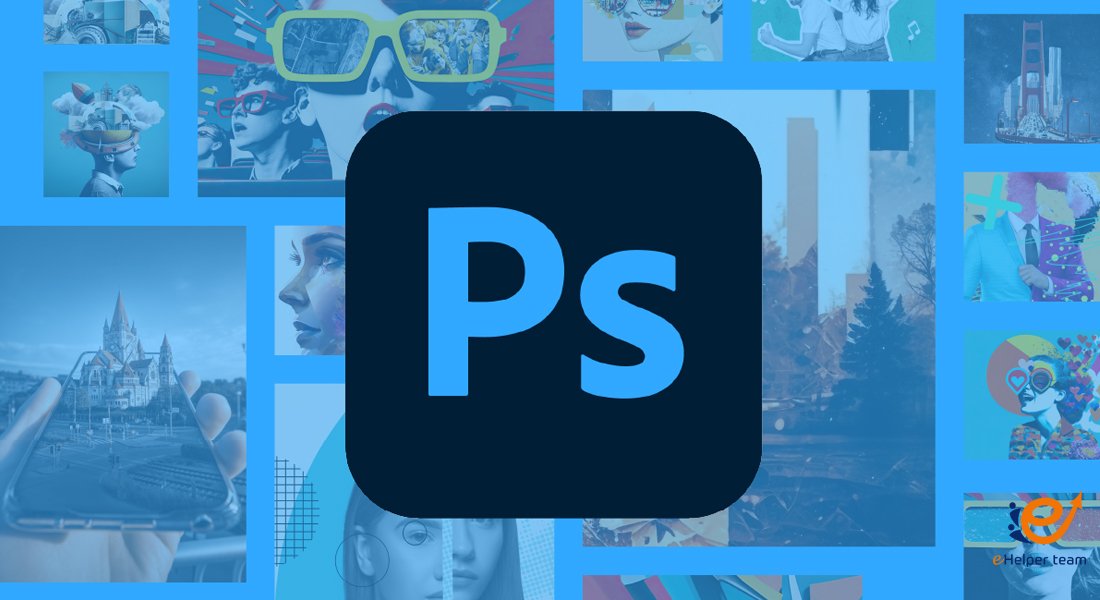
كيفية إزالة خلفية الصور باستخدام فوتوشوب
عملية إزالة خلفية الصور في فوتوشوب سهلة وفعالة إذا تم تطبيق الأدوات والخطوات المناسبة. هناك عدة طرق يمكن اتباعها، من بينها:
- أداة التحديد السريع (Quick Selection Tool): تتيح تحديد الموضوع الرئيسي بسرعة، ومن ثم الضغط على “تحديد وتطبيق القناع” (Select and Mask) لضبط الحدود.
- أداة العصا السحرية (Magic Wand Tool): تُستخدم لتحديد مساحات متشابهة اللون في الخلفية وحذفها.
- القناع الطبقي (Layer Mask): بعد التحديد، يمكن إضافة قناع طبقي لإخفاء الخلفية دون حذفها فعلياً، مما يتيح التعديل لاحقاً بسهولة.
- أداة القلم (Pen Tool): للقص الدقيق حول الحواف، خاصة إذا كانت الخلفية معقدة أو التفاصيل دقيقة.
بعد إزالة الخلفية، يمكنك إضافة طبقة جديدة أو خلفية شفافة، مما يجعل الصورة جاهزة للاستخدام في تصميمات مختلفة أو عرضها بشكل احترافي.
شرح إضافة النصوص وتنسيقها في فوتوشوب
يمنحك برنامج فوتوشوب تحكماً واسعاً في إضافة النصوص وتنسيقها بشكل احترافي. لاستخدام النصوص، اختر أداة الكتابة (Type Tool) من شريط الأدوات، ثم انقر في أي جزء من مساحة العمل لتبدأ في كتابة النص المطلوب. بعد ذلك، يمكنك تعديل الخط، الحجم، اللون، وتباعد الحروف من شريط الخيارات في الأعلى. يدعم فوتوشوب إضافة نص أفقي أو عمودي، كما يمكنك تدوير النص وتغيير موضعه بواسطة أداة التحريك (Move Tool). من قائمة “Character” و”Paragraph” يمكنك ضبط المزيد من خصائص التنسيق مثل محاذاة النص، أو إضافة تأثيرات مثل الظل أو الحدود الخارجية للنص (Stroke). بالإضافة إلى ذلك، يسمح البرنامج بتحويل النص إلى طبقة رسومية (Rasterize) عند الحاجة لتطبيق مؤثرات تصميمية متقدمة أو دمجه في التصميم النهائي بصورة إبداعية ومعاصرة.
تطبيق التأثيرات الاحترافية باستخدام الفلاتر في فوتوشوب
| اسم الفلتر | وظيفته أو تأثيره |
| Gaussian Blur | تنعيم الصورة أو جزء منها بإضافة ضبابية لإبراز العناصر أو التخلص من الشوائب |
| Sharpen | زيادة حدة التفاصيل لإبراز العناصر وجعل الصورة تبدو أكثر وضوحاً |
| Noise | إضافة حبيبات أو تشويش لإضفاء طابع فني أو عتيق |
| Liquify | تغيير أشكال العناصر بحرية، مثل تغيير ملامح الوجه أو تعديل الأجسام |
| Filter Gallery | تطبيق مجموعات متعددة من المؤثرات الفنية مثل الرسم الزيتي أو الكرتوني |
| Motion Blur | إضافة تأثير الحركة لتوضيح الحركة أو الديناميكية في التصميم |
استخدام الفلاتر يفتح أمامك مجالاً واسعاً من الإبداع، ويمكنك دمج أكثر من فلتر للحصول على نتائج فريدة تلبي احتياجات التصميم وتمنح الصور طابعاً احترافياً ومميزاً.
مصادر وأفضل مواقع تحميل فرش وفلاتر مجانية للفوتوشوب
هناك العديد من المصادر والمواقع الموثوقة التي تقدم فرش وفلاتر مجانية تساعدك على توسيع إمكانيات التصميم في فوتوشوب دون الحاجة للشراء. من أفضل المواقع:
- Brusheezy: يقدم مكتبة ضخمة من الفرش (Brushes) والفلاتر الجاهزة للاستخدام في التصاميم الشخصية والتجارية.
- DeviantArt: يُعد مجتمعاً رقمياً يضم آلاف المصممين ويوفر عدداً هائلاً من الفرش والفلاتر، مع إمكانية البحث حسب نوع التصميم أو التقنية.
- Adobe Creative Cloud: يحتوي على قسم خاص بتنزيل الفلاتر والفرش المجانية من مجتمع أدوبي، مع ضمان جودة الملفات وتوافقها المباشر مع البرنامج.
- BrushLovers: يوفر أشكال وأنواع مختلفة من الفرش، وتتميز أغلبها بأنها عالية الجودة ومتنوعة الاستخدام.
- Photoshop Supply: موقع سهل الاستخدام يقدم فلاتر وفرش مجانية وشرحاً لطريقة تثبيتها في فوتوشوب.
استخدام هذه المصادر يعزز من إمكانيات المبتدئين والمحترفين ويوفر الوقت في البحث عن ملفات موثوقة ومتوافقة مع معظم إصدارات البرنامج.
كيف تستخدم فوتوشوب في تصميم الشعارات (لوغو)
تصميم الشعارات في فوتوشوب يتطلب فهماً جيداً لأدوات الرسم والتحرير، بالإضافة إلى الإبداع في اختيار الألوان والأشكال. ابدأ بتحديد مقاسات العمل المناسبة وتأكد أن خلفية المشروع شفافة للحصول على شعار مرن الاستخدام. استخدم أدوات القلم (Pen Tool) لرسم الأشكال الهندسية أو المنحنيات بدقة، مع إمكانية التعديل طوال مراحل التصميم. أداة النص (Type Tool) مهمة لإضافة اسم العلامة التجارية، ويمكنك التحكم في الخطوط والأحجام وتطبيق الظلال والحدود لتلميع الشعار بصرياً. لا تنس أهمية تنظيم الطبقات لتسهيل العمل والعودة للتعديلات، ويمكن كذلك الاستفادة من الفلاتر الخفيفة لإضفاء لمسة عصرية بسيطة دون تشويش. بعد انتهاء التصميم، احفظ الشعار بصيغ مختلفة مثل PNG للخلفية الشفافة وPSD للحفاظ على إمكانية التعديل لاحقاً.
الاستخدام الاحترافي للفوتوشوب في تصميم الغرافيك
يعتبر فوتوشوب أداة أساسية للمحترفين في مجال التصميم الغرافيكي، حيث يدعم العمل على تصاميم معقدة تتطلب دقة وتنوعاً في الأدوات والخيارات. تعتمد معظم مشاريع الغرافيك الاحترافية على مفهوم الطبقات (Layers) لتنظيم العناصر وضمان مرونة إجراء التعديلات لاحقاً. يمكن استخدام أقنعة الطبقات (Layer Masks) للتحكم في ظهور أجزاء من التصميم بدقة فائقة. من الأدوات المهمة أيضاً أداة القلم (Pen Tool) لإنشاء أشكال دقيقة، وأدوات التحديد (Selection Tools) لعزل نقاط معينة والعمل عليها بشكل منفصل. الفلاتر الذكية (Smart Filters) تساعد في تجربة التأثيرات دون فقدان البيانات الأصلية. اعتماد أنظمة ألوان متوافقة مع الطباعة (CMYK) أو العرض الرقمي (RGB) ضروري لضمان جودة الصور النهائية. كما يُنصح باستخدام الشبكات (Grids) والأدلة (Guides) للحفاظ على تناسق العناصر، وبالتالي الخروج بتصاميم تلائم الاحتياجات المهنية بسلاسة.
نصائح للمبتدئين لإتقان برنامج الفوتوشوب بسرعة
| النصيحة | الشرح |
| التدرب العملي المستمر | خصص وقتاً يومياً لتطبيق دروس بسيطة ومشاريع حقيقية لتعزيز الفهم |
| مشاهدة الشروحات والدروس | استفد من الفيديوهات التعليمية على يوتيوب أو منصات كورسات معتمدة |
| حفظ الاختصارات | تعلم أهم اختصارات لوحة المفاتيح لزيادة سرعة العمل والإنتاجية |
| تنظيم الطبقات | استخدم أسماء واضحة للمجلدات والطبقات لتسهيل التعديل لاحقاً |
| استخدام القوالب الجاهزة | حمّل قوالب PSD وقم بتفكيكها للتعلم من تنظيم المصممين المحترفين |
| قراءة تجارب مصممين محترفين | متابعة مدونات أو منتديات متخصصة تتيح لك اكتساب أفكار وحلول للمشكلات |
اتباع هذه النصائح يساعدك على بناء خبرة قوية في وقت قصير ويجعلك أكثر قدرة على إنجاز مشاريع تصميم متنوعة بثقة واحترافية.
أسئلة شائعة
1. هل يعمل برنامج فوتوشوب على أجهزة ماك بنفس كفاءته على ويندوز؟
نعم، فوتوشوب متاح لأنظمة macOS وWindows على حد سواء. يقدم البرنامج نفس الميزات تقريباً على كلا النظامين، كما تحرص شركة أدوبي على تحديث النسختين بالتوازي. بعض الاختلافات قد تظهر في اختصارات لوحة المفاتيح أو طريقة تثبيت الخطوط، لكن تجربة المستخدم تظل متقاربة جداً بين النظامين.
2. هل يمكن استخدام فوتوشوب لتحرير الصور ثلاثية الأبعاد؟
يحتوي فوتوشوب على أدوات أساسية للتعامل مع الصور ثلاثية الأبعاد مثل استيراد النماذج ثلاثية الأبعاد، تطبيق الخامات، التحكم بالإضاءة، وتحويل النصوص والأشكال إلى عناصر ثلاثية الأبعاد. ومع ذلك، يُنصح باستخدام برامج متخصصة مثل Blender أو Cinema 4D في حال احتجت لتصميم أو تعديل عناصر ثلاثية الأبعاد بشكل احترافي ومعقد.
3. كيف يمكن حماية حقوق التصميمات التي أُنتِجت على فوتوشوب؟
لحماية حقوق تصميماتك، يمكنك اتباع الخطوات التالية:
- إضافة علامة مائية أو توقيع غير واضح فوق العمل.
- حفظ الملفات الأصلية (PSD) لإثبات الملكية.
- تسجيل التصميم ضمن حقوق الملكية الفكرية إذا كان له قيمة تجارية كبيرة.
- مشاركة الأعمال فقط مع الجهات أو العملاء الموثوقين أو عبر منصات تضمن حقوق المصممين.
4. هل يوجد تطبيق لفوتوشوب على الأجهزة الذكية، وما مدى إمكانياته؟
توفر أدوبي تطبيق “Photoshop Express” و”Photoshop Mix” للأجهزة الذكية. هذه التطبيقات تقدم وظائف أساسية لتعديل الصور مثل القص وتعديل السطوع وتطبيق بعض الفلاتر والتأثيرات، لكنها لا تغني عن النسخة الكاملة لفوتوشوب على الحاسوب، إذ تفتقر للكثير من الأدوات المتقدمة أو العمل المعتمد على الطبقات بشكل كامل.
5. كيف يمكن استرجاع ملفات فوتوشوب غير المحفوظة بعد انقطاع الكهرباء أو تعطل البرنامج؟
يحتوي فوتوشوب على ميزة الحفظ التلقائي (Auto Save)، ويمكن استعادة الملفات من مجلد “استرداد الملفات المؤقتة” الموجود داخل إعدادات البرنامج. من المستحسن تفعيل خيار الحفظ التلقائي وتحديد فترة قصيرة بين كل عملية حفظ للحد من فقد البيانات. دائماً، يُفضل الحفظ بشكل يدوي منتظم أثناء العمل على مشاريع كبيرة.




